Win11升级后系统隐藏分区显示出来怎么办? |
您所在的位置:网站首页 › win11efi分区 › Win11升级后系统隐藏分区显示出来怎么办? |
Win11升级后系统隐藏分区显示出来怎么办?
|
当前位置:系统之家 > 系统教程 > Win11升级后系统隐藏分区显示出来怎么
Win11升级后系统隐藏分区显示出来怎么办?
时间:2021-09-12 20:33:33 作者:辰奕 来源:系统之家 1. 扫描二维码随时看资讯 2. 请使用手机浏览器访问: https://m.xitongzhijia.net/xtjc/20210912/225258.html 手机查看 评论 反馈  网盘下载
【开学季】联想 Win11 22H2 64位 家庭中文版 V2022
网盘下载
【开学季】联想 Win11 22H2 64位 家庭中文版 V2022
大小:5.35 GB类别:Windows 11系统 最近有不少用户在使用自己的电脑升级Windows11系统之后,发现自己的电脑莫名多出了两个分区。其实这两个是电脑系统的隐藏分区,由于某些原因,用户升级后会自动显示出来。那么我们要怎么再次隐藏呢?下面小编就带着大家一起看看怎么解决吧! 操作方法: 1、在Windows搜索框中输入windows powershell,选择windows powershell(管理员) 
2、打开CMD命令窗口后,在命令提示符窗口中输入“diskpart”命令并回车,如下图所示。 
3、接着在 DISKPART》 命令后输入新命令并回车:list volume 即可“列出所有卷”,此命令可以帮助你看到电脑中的所有硬盘分区。从下图我们可以看到卷5显示的盘符是E盘。当然有些卷标会有不同的,按当前电脑实际情况进行操作。 
4、我这里需要删除的盘符E盘对应的卷号是5,所以在命令“=”后面填入5,输入命令并回车: select volume=5 ,这样就选中了需要隐藏的卷标,如图: 
5、接着输入新命令并回车:remove letter=D 按下回车键执行命令,删除恢复分区的盘符即可隐藏该磁盘分区了。 
但如果我们不想隐藏它,只是不想让它占用E/D/F磁盘盘符可以按下面方法进行操作: 通过Diskpart命令,“list volume”命令显示所有分区,使用“select volume=1”命令选中恢复分区,接着输入命令并回车:assign letter=Z 其中,“=”后面即新盘符,或者GHIJKL……任意未分配的磁盘即可! 标签 win11教程Win11进不去安全模式怎么办?Win11进不去安全模式解决方法 下一篇 > Win11系统更新后隐藏分区自动显示怎么办? 相关教程 Win11无法连接Win10共享打印机的三个解决方法 如何去掉电脑开机时的系统选择 如何使用Win11虚拟桌面 Win11分辨率被锁死怎么办-Win11无法正常更改... Windows11语音助手怎么关闭-Win11语音识别聆... Win11点击桌面图标无反应的两种解决方法 Win11设置无密码访问共享文件夹操作教学 Win11选择打开方式卡死怎么办-选择打开方式就... Win11系统不能打开rar文件怎么办-不能打开rar... Win11应用商店无法打开/搜索应用/安装应用的...
2023最新版Win11跳过联网激活的有效方法! 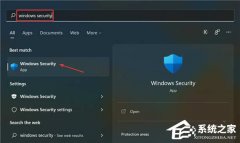
Win11无法在此设备上加载驱动程序怎么办?两种方法解决 
Win11提示为了对电脑进行保护,已经阻止此应用的两种解决方法! 
Win11电脑死机画面卡住不动怎么办?三种方法帮你解决 发表评论共0条  没有更多评论了
没有更多评论了
评论就这些咯,让大家也知道你的独特见解 立即评论以上留言仅代表用户个人观点,不代表系统之家立场 |
【本文地址】
今日新闻 |
推荐新闻 |